cPanel - Penerusan Email
Anda dapat membuat beberapa akun email di email cPanel Anda sesuai kebutuhan Anda. Ketika jumlah akun email semakin tinggi, Anda perlu membuka setiap akun untuk melihat email yang diterima. Untuk mengatasi masalah ini, Anda dapat meneruskan salinan email ini dari satu akun ke akun lain, jadi sekarang Anda hanya perlu membuka satu akun untuk melihat semua email. Anda juga dapat membuang email atau mengirimkannya ke program. Anda juga dapat meneruskan semua email dari domain Anda ke domain lain.
Misalnya Anda memiliki beberapa id email seperti [email protected] [email protected] atau [email protected] Alih-alih membuka 3 kotak surat untuk memeriksa email, Anda dapat meneruskan dua yang terakhir ke [email protected]. Sekarang Anda hanya perlu mengakses [email protected].
Buat Penerusan Email
Ada dua jenis penerusan yang tersedia, yang pertama meneruskan akun email ke yang lain. Kedua adalah meneruskan semua email ke domain.
Buat Penerusan Akun Email
Step 1 - Buka Penerusan Email dengan mengklik tautan Forwarders ditemukan di cPanel Home.

Step 2- Di Antarmuka Forwarders, Anda akan menemukan Create an Email Account Forwarder .

Step 3 - Tekan Add Forwarder Button, itu akan membawa Anda ke antarmuka serupa seperti ini.
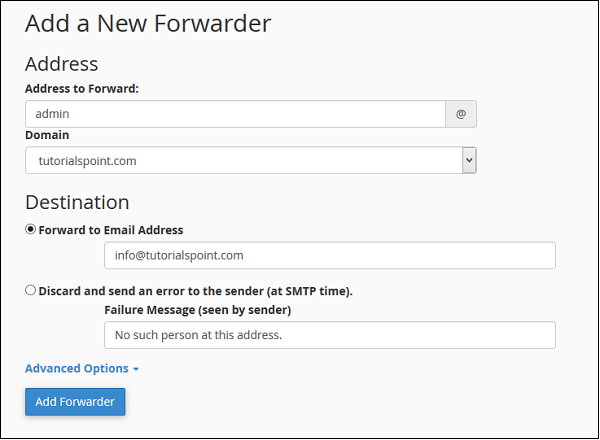
Step 4- Masukkan Alamat email yang ingin Anda teruskan. Tidak perlu email harus sudah dibuat. Jika Anda tidak membuat email dan meneruskannya ke suatu tempat, satu-satunya perbedaan adalah email Anda tidak akan disimpan di kotak surat dari email asli, karena kotak surat itu tidak akan ada.
Step 5 - Masukkan tujuan penerusan email Anda.
Pilih Teruskan ke Alamat Email dan isi kotak teks dengan email yang ada, di mana Anda ingin email Anda diterima.
Pilih Buang dan kirim kesalahan ke pengirim. Jika Anda ingin membuang pesan itu dan memberikan pesan kegagalan ke pengirim. Anda juga dapat menyesuaikan pesan Kegagalan, masukkan pesan di kotak teks.
Opsi Di Muka -

Pilih Teruskan ke Akun Sistem , jika Anda ingin email Anda dikirim ke akun sistem, dan berikan nama akun sistem.
Pilih Pipa ke program , jika Anda ingin email Anda dikirim ke program dan masukkan nama jalur program Anda dengan ekstensi file.
Pilih Buang dan sistem hanya akan membuang email dan tidak akan melakukan apa pun. Pilih pilihan Anda yang sesuai.
Step 6- Klik Add Forwarder untuk menyimpan perubahan yang Anda buat.
Tambahkan Penerusan Domain
Anda dapat meneruskan semua email dari domain Anda ke domain lain. Di domain, siapa yang akan menerima email, Anda dapat mengubah alamat email default dari domain tersebut menjadi satu email, yang kemudian dapat menerima semua email yang dikirim dari domain Anda yang Anda teruskan emailnya.
Step 1- Klik pada tombol Add Domain Forwarder , yang dapat ditemukan di bawah antarmuka Create an Email Forwarder of Forwarder.

Step 2 - Di Add New Domain Interface, pilih domain yang ingin Anda teruskan.
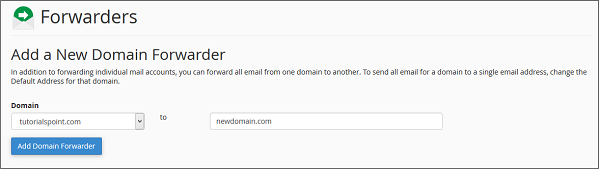
Step 3 - Dalam kotak teks di samping domain Anda, masukkan domain tempat Anda akan menerima email.
Step 4- Tekan tombol Add Domain Forwarder untuk menyimpan perubahan.
Hapus Email Forwarder
Untuk menghapus penerusan email, klik pada tautan hapus yang sesuai dengan penerusan yang ingin Anda hapus.
Untuk penerusan akun Email -
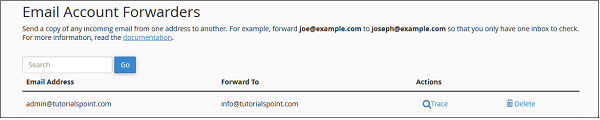
Untuk Penerusan Domain -
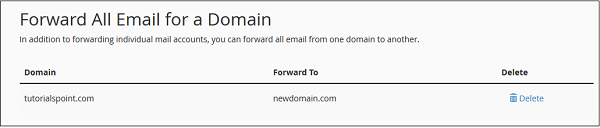
Ini akan meminta izin Anda sebelum menghapus forwarder, klik Delete Forwarder untuk menghapus Email Forwarder.